يتم تطوير SharePoint Server 2016 بميزات مصممة لتبدو مألوفة وبسيطة ومناسبة لطريقة عملك. نستخدم كل ما نتعلمه أثناء قيامنا بتحسين Microsoft 365 في SharePoint Server، بداية من التحديث العام لشهر نوفمبر 2016 لـ SharePoint Server 2016 (حزمة الميزات 1). إليك نظرة عامة حول الميزات الجديدة والمحسنة في SharePoint Server 2016.
ملاحظة: هل أنت محترف في مجال تكنولوجيا المعلومات؟ اطلع على الميزات الجديدة والمحسنة لمحترفي تكنولوجيا المعلومات.
تجربة OneDrive العصرية
يضيف التحديث العام لشهر نوفمبر 2016 لـ SharePoint Server 2016 (حزمة الميزات 1) تجربة OneDrive العصرية إلى SharePoint Server 2016. وهذا يعني أن OneDrive للعمل أو المؤسسة التعليمية سيحصل على الوظيفة والشكل المحدث من Microsoft 365. توجد الآن أوامر القيام بأشياء مثل التحميل أو المشاركة أو المزامنة بالقرب من أعلى الصفحة. يمكنك الآن تحميل المجلدات والملفات من قائمة التحميل في مستعرضات الويب المدعمة مثل Microsoft Edge وGoogle Chrome.
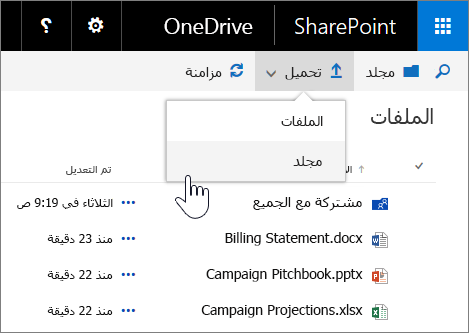
سوف تستطيع الآن رؤية محدد طريقة العرض لتغيير طريقة العرض من عرض صورة مُصغّرة إلى عرض قائمة أو العكس. تفتح أيقونة المعلومات جزء «التفاصيل» حيث تستطيع رؤية النشاط الأخير للملفات والملفات المشتركة، ومعرفة مع من تقوم بالمشاركة والمزيد.
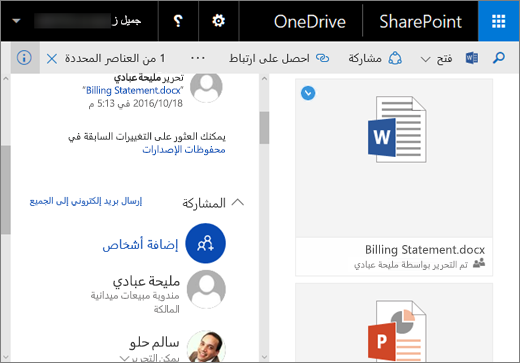
بالإضافة إلى ذلك، يمكنك الآن فتح الصور والفيديوهات في تجربة OneDrive، واستخدام مفاتيح الأسهم لمعاينة كل الملفات المدعمة في مجلد. وهي طريقة رائعة لاستعراض الصور سريعاً في مجلد.

ملاحظة: إذا كنت لا تتمكن من رؤية تجربة OneDrive العصرية فسبب ذلك أن تحديثات حزمة الميزات لم تُطبق بعد لديك. لكن على الرغم من ذلك، لا يزال بإمكانك رؤية الميزات المتبقية المذكورة في هذه المقالة.
SharePoint تطبيقات الأجهزة المحمولة
تطبيقات الأجهزة المحمولة لـ SharePoint هي طريقة جديدة للوصول إلى محتوى الإنترانت على الأجهزة. يمكنك تنزيل التطبيق وتثبيته من متجر التطبيقات على جهازك. بعد تسجيل الدخول إلى SharePoint، يمكنك الانتقال إلى مواقع ، وعرض الارتباطات إلى مواقع تم وضع علامة عليها كمهمة في مؤسستك، وعرض ملفات تعريف الأشخاص والبحث عن الأشخاص والمواقع والمستندات.
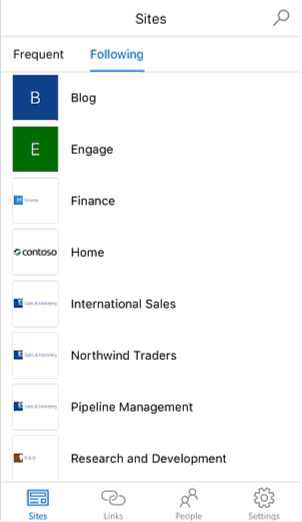
يتوفر الآن تطبيق الأجهزة المحمولة لـ SharePoint لنظام التشغيل iOS من متجر تطبيقات Apple. سيتبع ذلك التطبيقات لنظامي التشغيل Windows وAndroid.
دعم محسّن لمستعرضات الجوال
تقدم مواقع SharePoint Server 2016 تجربة متناسقة للمستخدم عبر الأجهزة والشاشات على مستعرضات الويب للأجهزة المحمولة. فيمكنك الآن وبسهولة أكبر، عند استخدام مستعرض ويب على جهاز محمول، الوصول إلى المواقع واستعراض مواقعك ومواقعك الفرعية ومحتواها عبر طرق عرض التي تعمل باللمس. فعلى سبيل المثال، يمكنك الضغط على الإطارات المتجانبة أو الارتباطات «للمكتبات» وفتح الملفات ومن ثم الاستعراض وصولاً إلى المواقع الأخرى والوصول سريعاً إلى OneDrive.
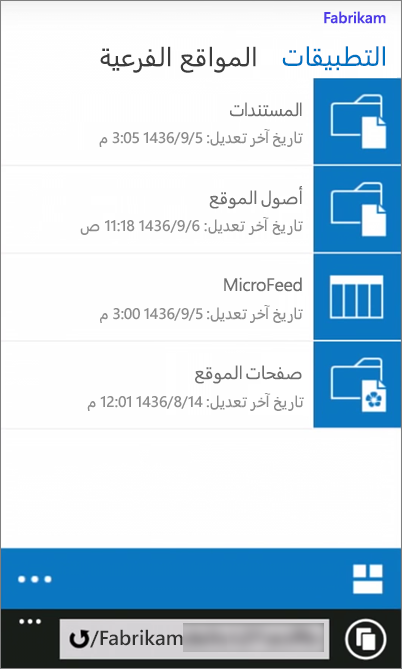
كما يمكنك التبديل من طريقة عرض الأجهزة المحمولة للاطلاع على صفحات الموقع في طريقة عرض الويب الكامل التي تراها على كمبيوتر سطح مكتب.
تنقل وأوامر أكثر بساطة
نستخدم كل ما نتعلمه بينما نقوم بتحسين SharePoint في Microsoft 365 ونزود SharePoint Server 2016 بتنقل وأوامر أكثر بساطة.
مشغّل التطبيق يساعدك مشغّل التطبيق على الوصول إلى تطبيقاتك من أي مكان في SharePoint. استخدم مشغّل التطبيق لتشغيل تطبيق سريعاً وتصفح المواقع والوصول إلى ملفاتك الشخصية. عند النقر (أو الضغط) على أيقونة مشغّل التطبيق 
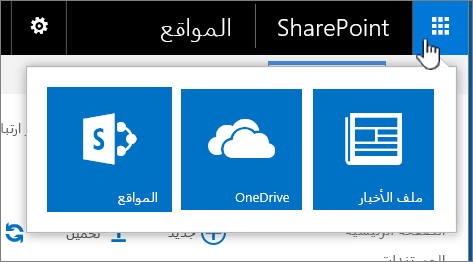
عناصر تحكم جديدة لمكتبات المواقع وOneDrive للعمل أو المؤسسة التعليمية انقر فوق عنصر تحكم لإنشاء مجلد أو تحميل الملفات أو مشاركة ملفاتك أو مزامنة ملفاتك لاستخدامها بدون اتصال بالإنترنت.
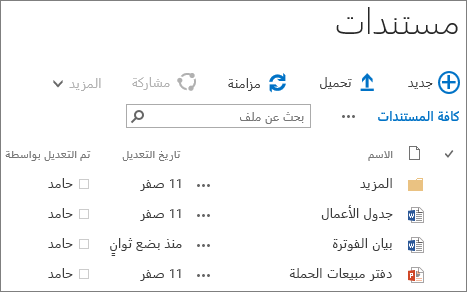
التثبيت في صفحة المواقع يمكنك الآن تثبيت المواقع التي تراها في صفحة المواقع. سيظهر موقع مثبت في أعلى قائمة المواقع التي تتابعها.
تجارب مشاركة محسنة
لدى SharePoint Server 2016 ما يلي من تجارب المشاركة المحسنة:
مشاركة المواقع ببساطة وسهولة فقط انقر فوق زر مشاركة في الزاوية العلوية اليسرى من أي صفحة، وأدخل أسماء الأشخاص الذين تريد المشاركة معهم، واضغط على Enter. هذا كل شيء. اكتملت العملية!
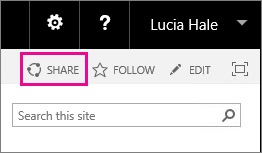
سيتلقى الأشخاص الذين قمت بالمشاركة معهم دعوة بالبريد الإلكتروني تتضمن ارتباطاً إلى الموقع. ما زال SharePoint يستخدم مفاهيم قوية لتوفير هذه التجربة مثل مستويات الأذونات والمجموعات والتوريث، ولكنك لست بحاجة إلى فهم هذه المفاهيم بعد الآن لتنفيذ المهام اليومية مثل مشاركة موقع. ويعد فهم من يمكنه رؤية شيء ما أيضاً جزءاً من المشاركة. إذا أردت معرفة الأشخاص الذين لديهم حق الوصول إلى موقع معين، فما عليك سوى الانتقال إلى القائمة «إعدادات» في الزاوية العلوية اليسرى، والنقر فوق «مشترك مع»، وستتمكن من الاطلاع على أسماء وصور الأشخاص الذين لديهم حق الوصول إلى الموقع.
إمكانية مشاركة الأعضاء يمكن لأعضاء الموقع مشاركته ولا تقتصر المشاركة على مالكي الموقع، كما في الإصدارات السابقة لـ SharePoint. يمكن للمستخدمين أيضاً منح الإذن المتوفر لديهم في ملف أو مجلد إلى الأشخاص الآخرين.
رسائل المشاركة بالبريد الإلكتروني يمكنك إرسال رسائل المشاركة بالبريد الإلكتروني التي تتضمن ارتباط ضيف مجهول. لدى الأشخاص من داخل المؤسسة خيار النقر فوق ارتباط الضيف والوصول إلى الموقع أو المستند بدون الحاجة إلى تسجيل الدخول أما عن الأشخاص من خارج المؤسسة الذين يتلقون ارتباط ضيف، سيتوفر لديهم ارتباط للاستخدام لمرة واحدة للوصول إلى الموقع أو المستند.
مربع حوار المشاركة الجديد يمكنك إنشاء مجلد أو مشاركته بينما تقوم بإنشائه من مربع حوار المشاركة الجديد.
إعادة تصميم طلب الوصول يمكن للأشخاص غير المسموح لهم بالمشاركة استخدام تدفق المشاركة الجديد لطلب مشاركة المسؤول مع أشخاص معينين. يتلقى المسؤول رسالة بريد إلكتروني بنقرة واحدة لقبول أو رفض طلب الوصول.
راجع قل مرحبًا إلى Yammer للاطلاع على المزيد من المعلومات حول المشاركة.
ميزات مكتبة المستندات
تتوفر الآن ميزات إمكانية الوصول التالية لتسهيل العمل في مكتبات المستندات أكثر:
-
معالم لصفحة لتسهيل عملية التنقل وتحسينات النص البديل لكل ارتباطات التنقل الرئيسية.
-
اختصارات لوحة المفاتيح لتنفيذ المهام التالية دون الحاجة إلى استخدام الشريط:
إلى:
اضغط على:
إنشاء مستند جديد
Alt + N
تحرير مستند
Alt + E
تحميل مستند
Alt + U
إدارة مستند
Alt + M
مشاركة مستند
Alt + S
مزامنة مستند
Alt + Y
-
تحسينات التركيز، مثل الاحتفاظ بالتركيز على العناصر السابقة وتراكب التركيز.
-
الإعلانات المتعلقة بتقدم التحميل.
-
الإعلانات المتعلقة باسم ملف وأنواع الملفات أثناء استعراض قوائم المجلدات والملفات.
-
قراءة وسيلة الشرح المحسنة.
-
تصحيح مشاكل الألوان عند تبديل طرق العرض.
-
وثائق التعليمات المحدثة.
للحصول على نظرة عامة جيدة حول مكتبات المستندات، راجع مقدمة حول المكتبات
تحميل الملفات المتعددة وسحب/ووضع أفضل يمكنك تحميل ملفات متعددة من أمر تحميل إلى مكتبة المستندات. الاطلاع على تحميل الملفات في المكتبة
قوائم معاد تصميمها وتمكين زر الماوس الأيمن يمكنك الآن النقر بزر الماوس الأيمن فوق ملف للوصول إلى الأوامر التي تستخدمها غالباً، مثل تنزيل وفتح ومشاركة وإعادة تسمية وحذف والمزيد.
معاينات الصور ومقاطع الفيديو احصل على معاينة سريعة للصور ومقاطع الفيديو التي تقوم بتحميلها إلى مكتبة مستندات بمجرد المرور أو النقر فوقها. للحصول على نظرة عامة حول تحميل الصوت والفيديو والصور، اطلع على تحميل الفيديو أو الصوت أو الصور إلى مكتبة الأصول.
دعم تنسيق مستند مفتوح (ODF) قم بإنشاء ملفات ذات تنسيق ODF وحفظها في مكتبة مستندات، حتى يمكن للأشخاص الآخرين تحريرها في برنامج من اختيارهم. للحصول على مزيد من المعلومات، اطلع على تعيين تنسيق مستند مفتوح (ODF) كقالب الملف الافتراضي لمكتبة.
تحسينات إدارة المستندات
|
استخدام هذه الميزة |
من أجل |
|
دعم ملف كبير |
تحميل ملفات يزيد حجمها عن 10 غيغابايت وتنزيلها. لا تدعم الإصدارات السابقة من SharePoint تحميل الملفات أكبر من 2047 ميغابايت أو تنزيلها. |
|
عناوين URL معمرة |
احتفظ بالارتباطات في مكانها عند إعادة تسمية أو نقل عناوين URL تستند إلى مورد. |
|
دعم الأحرف الخاصة في أسماء الملفات |
استخدم أحرف خاصة مثل &، و~، و{، و} في أسماء الملفات التي تحتوي على GUID، أو نقاط أمامية، أو أطول من 128 حرفاً. ملاحظة: لا يمكن استخدام أحرف مثل % و# في أسماء الملفات بعد. |
فقدان البيانات مشكلة تواجه الكثير من المؤسسات. راجع إنشاء نهج DLP في SharePoint Server 2016 حول كيفية إعداد نهج منع فقدان البيانات (DLP) SharePoint Server 2016 في مجموعات المواقع المشتركة.
تحسينات OneDrive للعمل أو المؤسسة التعليمية
عناصر تحكم جديدة للعمل باستخدام OneDrive للعمل أو المؤسسة التعليمية . انقر فوق عنصر تحكم لإنشاء مجلد أو تحميل ملفات أو مزامنتها للاستخدام دون اتصال، أو قم بمشاركة ملفاتك.
المشترك معي تنقلك طريقة العرض المشترك معي الجديدة إلى قائمة المجلدات والملفات التي تمت مشاركتها معك مباشرة.
مجلدات المواقع تنقلك طريقة العرض مجلدات المواقع الجديدة مباشرة إلى مكتبات مستندات للمواقع التي تتابعها.
سلة المحذوفات تنقلك سلة المحذوفات الجديدة إلى قائمة المجلدات والملفات التي تم حذفها من OneDrive للعمل أو المؤسسة التعليمية. اطلع على إدارة سلة المحذوفات لمجموعة مواقع SharePoint Online المشتركة للحصول على مزيد من المعلومات حول سلة المحذوفات.










